电脑系统怎么重装win11
- 分类:Win11 教程 回答于: 2022年06月21日 09:12:39
很多网友想把电脑win10系统升级成win11,但是不知道电脑系统怎么重装win11,下面小编就教大家电脑系统怎么重装win11,还不知道的就来看看吧!
工具/原料
系统版本:Windows11
品牌类型:Acer 新蜂鸟
软件版本:小白一键重装系统12.6.49.2290
方法/步骤
1.打开下载好的小白一键重装系统,选择win11系统,点击下一步。
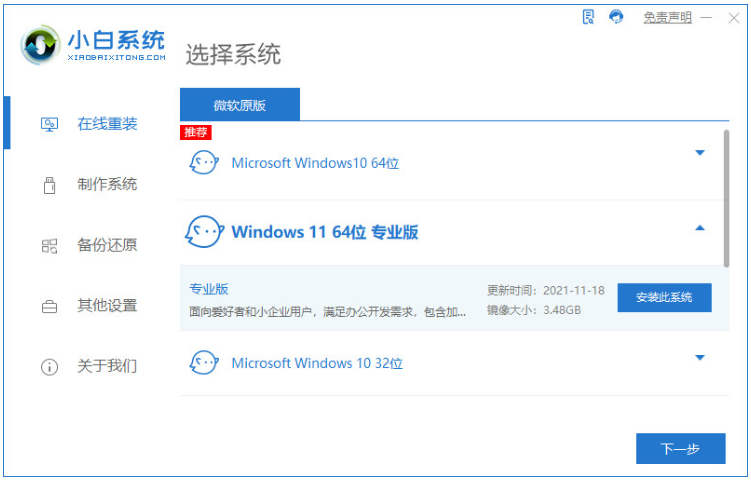
2.软件正在下载系统,等待查看进度即可。

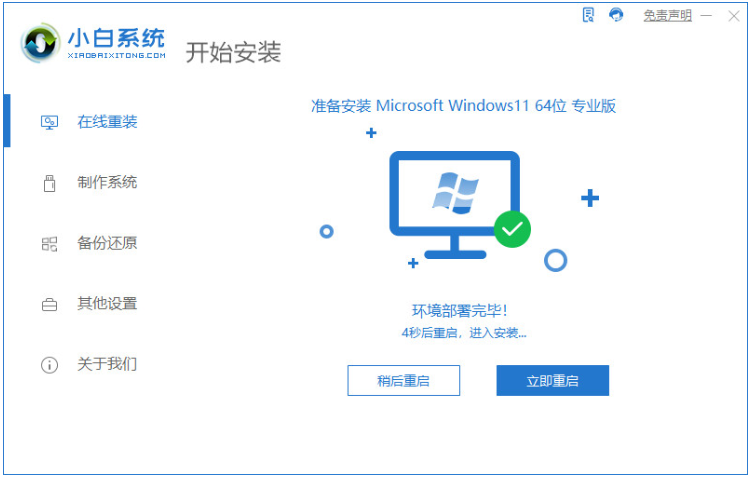

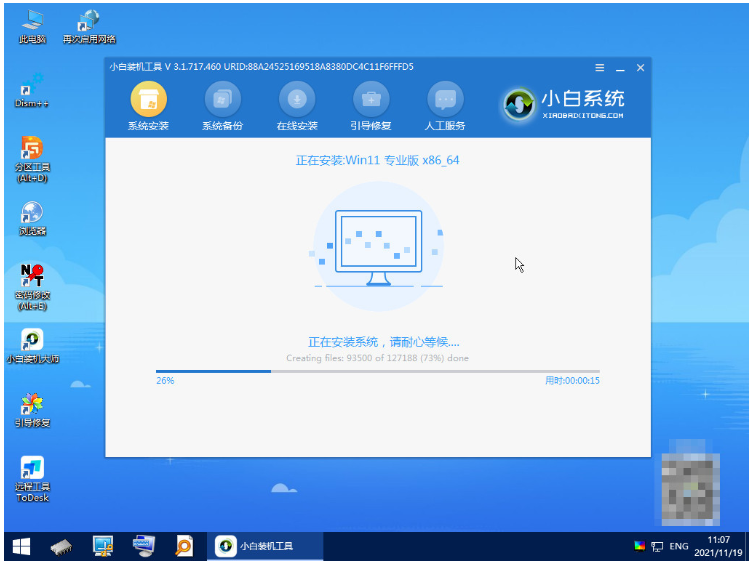
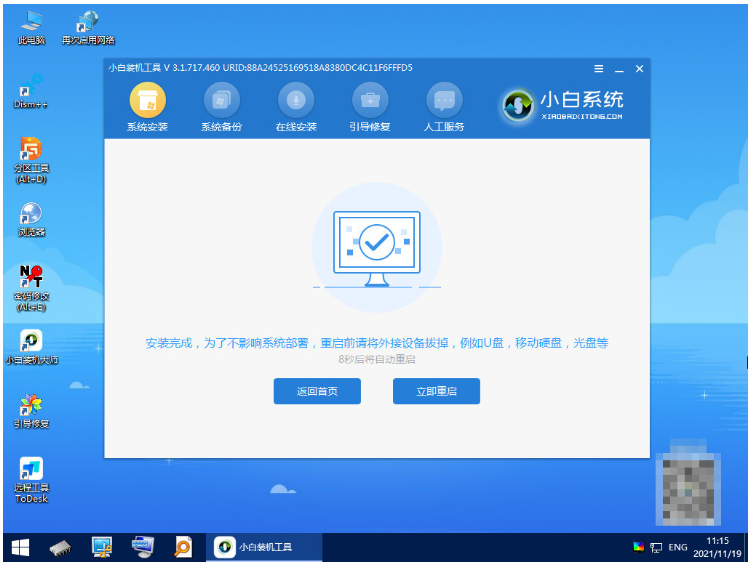
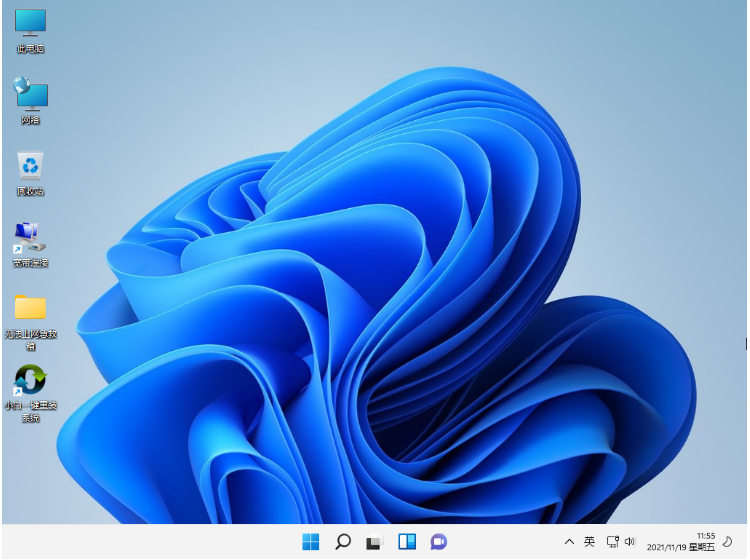
注意事项
重装系统前,一定要注意在重装系统之前把自己的文件进行备份。
总结
打开提前下载好的小白一键重装系统,选择win11系统,点击下一步。
等待下载,可查看进度。
下载完成后选择“立即重启”。
进入这个页面后选择带有pe的选项进入。
装机工具会开始自动安装系统,无需我们手动进行操作。
系统安装完成后,将电脑再次重启。
最后重启进入新的页面时,就说明win11系统下载安装完成啦。
 有用
26
有用
26


 小白系统
小白系统


 1000
1000 1000
1000 1000
1000 1000
1000 1000
1000 1000
1000 1000
1000 1000
1000 1000
1000 0
0猜您喜欢
- win11一键关闭自动更新怎么操作..2022/10/28
- 电脑win11有什么新的功能2022/11/24
- 七代酷睿升级Win11系统怎么操作..2022/07/01
- win11任务管理器在哪打开的教程..2022/02/20
- 红米笔记本推送win11系统后怎么安装..2022/03/13
- win11玩游戏红警黑屏有声音怎么办..2022/10/27
相关推荐
- Windows11触摸板怎么打开2022/01/21
- 电脑win11的安装步骤教程2021/11/23
- 电脑win11安装出错要如何处理..2021/10/26
- win11快捷键切换桌面的方法介绍..2021/12/30
- win11 c盘留多少空间比较好2022/02/13
- win11双系统引导-小白系统教程..2022/02/21

















